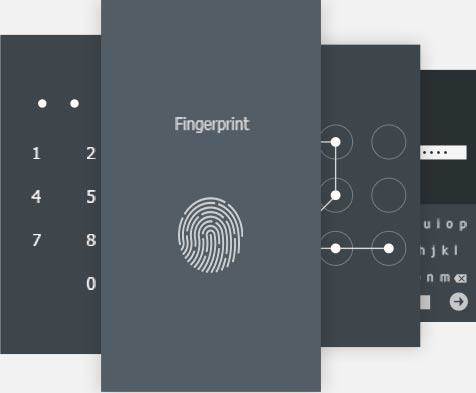Top 3 módon eltávolíthatja a Malware-t iPhone-ról
Minden alkalommal, amikor van egy érv az Android közöttés iOS fanboys, a biztonság mindig az egyik legerősebb fegyver lesz az iOS oldalon. Annak ellenére, hogy az Android elég biztonságos, ennek az operációs rendszernek a nyitottsága miatt az iOS finomabb platformja az árnyékos programozóknak a rosszindulatú kódokkal való kísérletezéshez.
Ez azt jelenti, hogy nem jelenti azt, hogy a zártAz iOS fali kertje biztonsági fenyegetéstől mentes. Míg az iOS és az app jóváhagyási program jellege miatt a vírusfertőzések áthatolhatatlanná válnak - kivéve, ha a jailbroken eszközökön ritkán találhatók rosszindulatú támadások. Az iOS homokozó funkciója azonban megakadályozza, hogy a rosszindulatú szoftverek hozzáférjenek más alkalmazásokhoz, hogy elterjedjenek, vagy az alapul szolgáló operációs rendszerre.
Hogyan lehet ellenőrizni, hogy vannak-e rosszindulatú szoftverek, vagy két az iPhone sötét sarkában? Hogyan távolíthatja el az iPhone X / 8/8 Plus / 7 / 7Plus / SE / 6s / 6 / 5s / 5 malware-t / spymare-t?
Hogyan terjeszti ki / fertőzötte meg a Malware az iPhone-t?
Ha az iOS rendkívül biztonságos, hogyan működik ez a rosszindulatú programmegfertőzze az iPhone-t? Mivel a bejárati ajtó zárva van és a szuperhajtású katonák őrzik, a kártevő-készítőknek más kreatív módszereket kell találniuk.
Az egyik az, hogy a felhasználókat letölthetik és letölthetiktelepítse a rosszindulatú programokat a csalik segítségével. A csali általában hamis figyelmeztetés formájában jelenik meg, amely felugrik, amikor valaki „rossz webhelyeket” látogat meg, mint például az ingyenes videókat. Amikor a felhasználók rákattintanak a figyelmeztetésre, a kártékony program letöltése és telepítése történik.
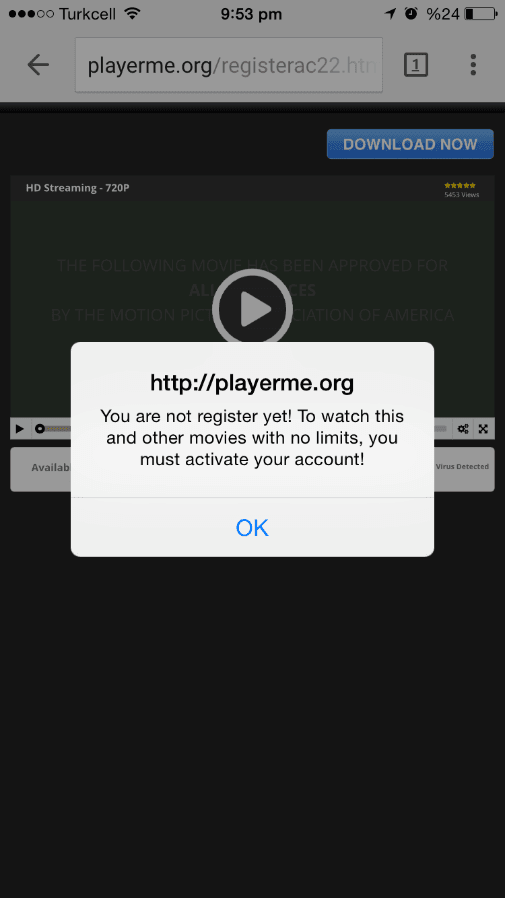
Egy másik módszer az alkalmazásfejlesztők és aa módosított, rosszindulatú kóddal fertőzött forráskód használatával. A múltban olyan esetek voltak, amikor a rossz forráskódot használó alkalmazások átadják az alkalmazás jóváhagyási programját, és kijönnek a felhasználói eszközökbe. Az Apple-nek el kellett távolítania őket az alkalmazásboltból, és javításokat kell kiadnia.
Hogyan ellenőrizhető, hogy iPhone-je rosszindulatú vagy vírusos?
Most, hogy az AppStore-ajtó rögzítve van, a legjobb tanács a rosszindulatú programok elkerülésére azáltal, hogy elkerüljük a rossz oldalakat minden áron. De mi van, ha az iPhone már fertőzött? Honnan tudod?
Ha furcsa viselkedést észlel, ez a legegyszerűbbjelzi, hogy az iPhone fertőzött rosszindulatú programokkal. A leggyakoribb forgatókönyv szerint a rosszindulatú program egy pop-up segítségével "elkapja" a telefont, és átirányítja az alkalmazást az AppStore alkalmazásban.

Egyéb gyakori esetek, amikor a rosszindulatú szoftver üresen fehéríti a böngésző képernyőjét, és azonnal eljut az AppStore-hoz.
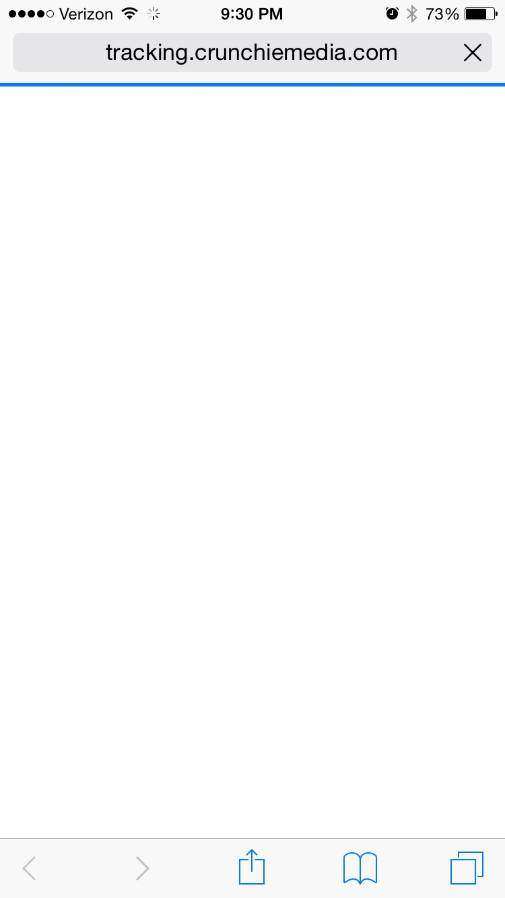
Biztosnak kell lennie gyanúsnak is a rosszindulatú fertőzésekkel kapcsolatban, ha gyakori app-összeomlás tapasztalható, és az adathasználat hirtelen kóros tünetei vannak.
Hogy biztos, menj Beállítások> Safari> Speciális> Weboldaladatok és próbálkozzon a gyanús webhelyek kijelölésével a listából. Talán ismeretlen (és néha gibberis) címeket is találhat.
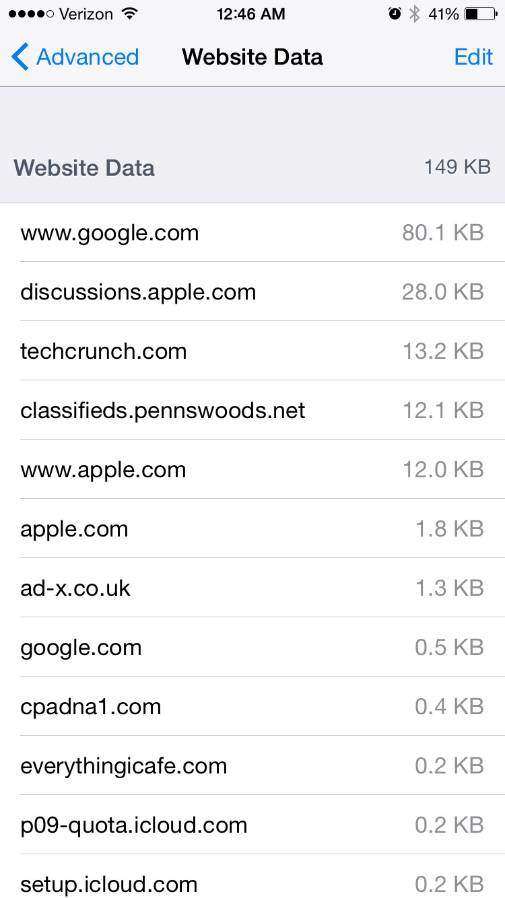
Hogyan viselkedni Eltávolít a Malware az iPhone
Mit tehet a fertőzések megerősítése után? Íme a három legjobb módszer, amit megpróbálhat.
Tavaszi nagytakarítás
Kezdetben megpróbálhat egy tavaszi tisztítást. Menj Beállítások> Safari és mindent megtisztít a Történelem és weboldaladatok törlése.

A felugró kapcsolódó fertőzések többsége a fenti egyszerű lépést követve megoldódik.
Blokkolja a rosszindulatú tartalmat
Az iOS legújabb verziója beépített tartalomblokkolóval rendelkezik. A tartalmi blokkolók olyan harmadik féltől származó alkalmazások és bővítmények, amelyek lehetővé teszik, hogy a Safari blokkolja a cookie-kat, képeket, erőforrásokat, előugró ablakokat és egyéb tartalmat.
A tartalomblokkoló aktiválása:
-
- Töltse le a tartalomblokkoló alkalmazást az App Store-ból.
- Koppintson a Beállítások> Safari> Tartalom-blokkolók, majd állítsa be a kívánt bővítményeket. Több tartalomblokkolót is használhat.
Ne felejtsd el aktiválni az adathalász-figyelmeztető jelzést, hogy figyelmeztessen bármikor, ha egy rosszindulatú tartalom megpróbál valamit tenni a telefonjával. Csalás weboldal figyelmeztetés gomb felett Történelem és weboldaladatok törlése választási lehetőség.

Ha a probléma továbbra sem oldható meg a fenti lépésekkel, akkor megpróbálhatja megtisztítani a telefont, és megkezdeni a gyári beállításokat.
-
- Menj Beállítások> Általános> Visszaállítás.
- Koppintson a "Összes tartalom és beállítások törlése"az összes alkalmazás és adat törlése az eszközről.
- Indítsa újra az iOS-eszközt, és állítsa be újra. Állítsa vissza a biztonsági mentett adatait, miközben rajta tartózkodik.
Ha az Összes nem sikerült
És miután mindent megtesz, és a problématovábbra is fennáll, próbálhatja meg a Tenorshare iCareFone Cleaner-t. Az alkalmazás a legjobb iOS ápolási eszköz, amely az iPhone összes adatait tartósan megkönnyíti, és mélyen visszaállíthatja az iPhone operációs rendszerét, így újraindulhat.



![[Teljes megoldás] Hogyan viselkedni Erősít magas CPU használata Windows 8 / 8.1](/images/windows-care/full-solution-how-to-fix-high-cpu-usage-on-windows-881.jpg)